SimCapture Pro, ENT: 대시보드 개요
사용 방법에 대한 자세한 지침을 포함하여 SimCapture 의 대시보드에서 사용할 수 있는 모든 기능을 빠르게 살펴보세요.
Table of Contents
시작하기 전에 알아야 할 사항
이 문서에 표시된 이미지는 시스템 관리자 또는 관리자 사용자에게 표시됩니다.
Dashboard
SimCapture 에 로그인하면 가장 먼저 보게 될 것은 홈페이지입니다. 이 페이지에는 다음을 포함하여 귀하와 관련된 시스템에 대한 높은 수준의 보기가 표시됩니다.
Global navigation (메뉴)
전체 메뉴 표시줄은 항상 화면 상단에 있으며 SimCapture 의 모든 부분에 대한 빠른 탐색을 제공합니다. 소프트웨어 어디에서나 홈페이지로 돌아가려면 SimCapture 로고를 클릭하세요.
Quick debrief
Quick Debrief를 사용하면 다음과 같은 마지막 세션에 대해 즉시 보고할 수 있습니다.
- 작성자 (Owner)
- 공동작업자 (Contributor)
- 참가자 (Participant)
귀하가 뷰어(Viewer) 이거나 액세스 권한이 있는 다른 모든 세션은 상단 메뉴의 세션에서 찾을 수 있습니다.
Recording device status
이 대시보드 영역에는 모든 녹화 장치의 현재 상태가 표시됩니다. 장치는 상태에 따라 다른 정보를 표시합니다.
- 파란색: 장치가 녹화할 준비가 된 온라인 상태입니다. 해당 장치에서 새 녹음을 시작하려면 세션 시작을 클릭하세요.
- 빨간색: 장치가 현재 세션을 녹화 중 입니니다. 세션을 보려면 세션 참여를 클릭하세요(허용된 경우).
- 노란색: 이 장치는 현재 온라인 상태이지만 세션을 시작하기에 충분한 A/V 입력이 없습니다. 세션을 시작하려면 녹화 장치와 연결된 비디오 피드와 오디오 피드가 모두 있어야 합니다.
- 회색: 장치가 현재 오프라인 상태입니다. 녹화 장치의 전원이 켜져 있고 네트워크에 연결되어 있는지 확인하세요. 그래도 문제가 해결되지 않으면 Laerdal Medical 지원팀에 알리십시오.
녹화 장치는 자동으로 업데이트되지만, 녹화 펌웨어의 새 버전이 출시되면 업데이트할 수 없는 경우가 있습니다. 시스템 설정 > 녹화 장치 영역에는 업데이트를 수동으로 적용하는 옵션이 있습니다. 업데이트가 필요한 룸에는 헤더에 노란색 느낌표가 표시되고 작업 목록에 업데이트 옵션이 표시됩니다.
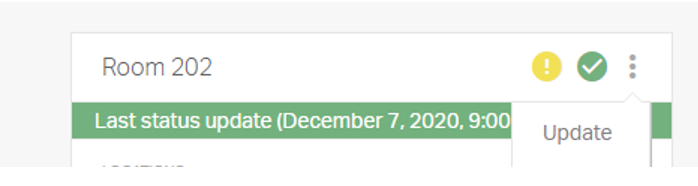
이 옵션을 선택하면 녹화 장치가 강제로 업데이트됩니다. 업데이트에는 최대 15분이 소요되고, 업데이트 중에는 사용할 수 없으므로 즉시 장치를 사용할 필요가 없을 때까지 업데이트를 연기하는 것이 좋습니다.
My Active Courses (ENT만 해당)
이 창에는 귀하가 작성자(Owner) 또는 공동작업자(Contributor)로 연결된 코스와 귀하에게 할당될 수 있는 관련 평가에 대한 링크가 나열됩니다.
최근 활동
가장 마지막 4개의 작업이 여기에 표시되므로 중단한 부분부터 다시 시작할 수 있습니다. 추적된 작업에는 다음이 포함됩니다.
- 세션, 시나리오, 사용자에 대한 생성
- 세션, 시나리오, 사용자에 대한 편집
-
세션 보기
센터 사용량 현황
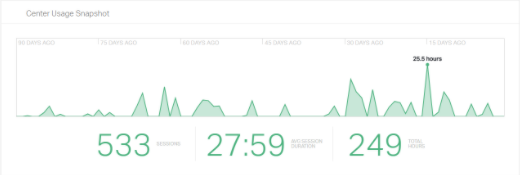
센터 사용량 스냅샷은 지난 90일 동안의 SimCapture 사용량에 대한 통계를 표시합니다. 세션 수의 추세와 평균 세션 길이, 총 세션 수, 총 녹화 시간이 표시됩니다.
그래프를 클릭하면 보고서 페이지로 이동하여 추가 필터를 적용하거나 보고서를 내보낼 수 있습니다.
SimCapture Insights
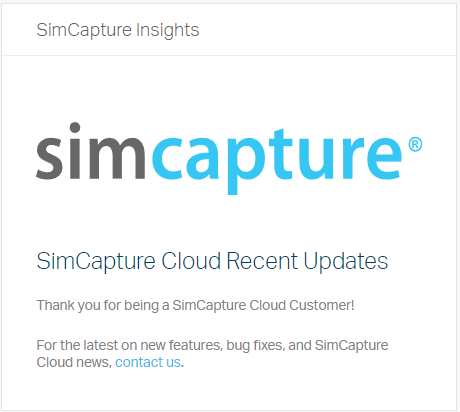
이 창에는 SimCapture 버전과 관련된 Laerdal Medical의 정보가 표시됩니다. 이는 새로운 소프트웨어 및 기능 공개에 대한 알림, 웹 세미나 초대 또는 귀하가 알아야 할 필수 사항일 수 있습니다. 이 공간은 Laerdal Medical과의 직접적인 커뮤니케이션에만 사용되며 광고나 기타 외부 용도로는 절대 사용되지 않습니다.